ما هي أسهل طريقة لتغيير الايكلاود بدون حذف البيانات؟ سؤال شائع للغاية خصوصا ان عددا كبيرا من الأشخاص يخشى خسارة بياناته.
فتغيير iCloud (أي سحابة آبل) بدون حذف البيانات ممكن في العديد من الأجهزة التي تعمل بنظام iOS أو macOS. من هنا تعرفي على كيفية تغيير حساب iCloud دون فقدان البيانات. وتعرفي على خطوات لانشاء اي كلاود
على أجهزة iOS (iPhone أو iPad):
- افتحي إعدادات الجهاز: انتقلي إلى “الإعدادات” على جهازك. وكنا تحدثنا سابقا عن مواصفات غير مسبوقة في أجهزة الأيفون الجديدة!
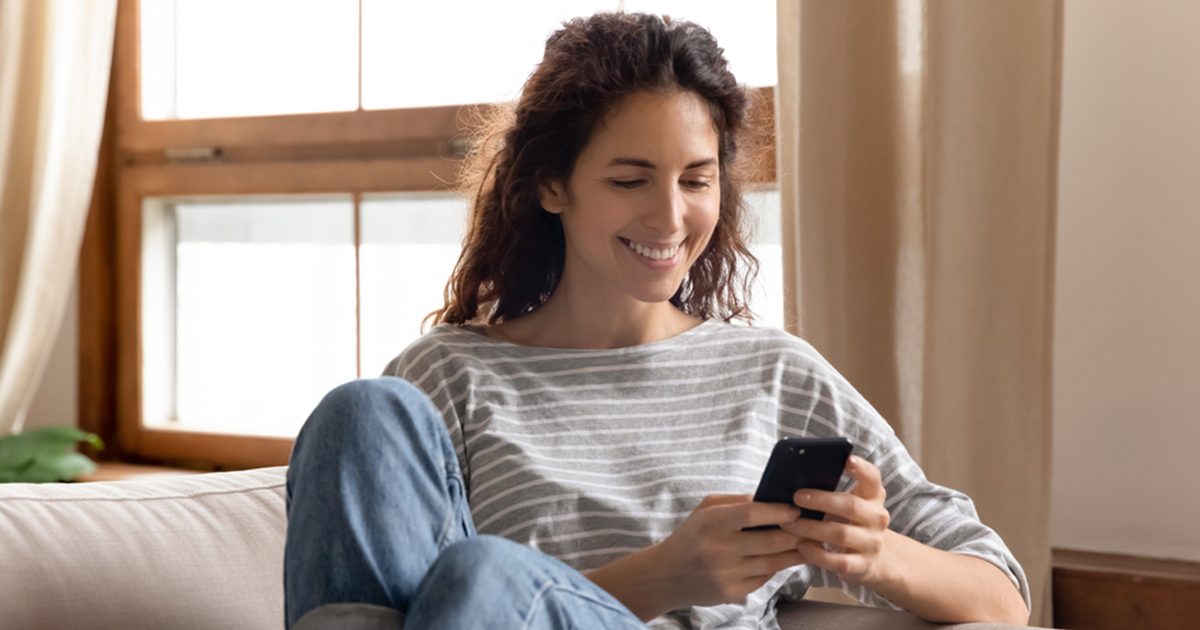
- تسجيل الخروج من iCloud: انتقلي إلى أعلى القائمة وانقري على اسمك/Apple ID الذي يعرض صورتك.
- تسجيل الخروج من iCloud: انقر على “iCloud”، وبعد ذلك انقري على “تسجيل الخروج” (قد يطلب منك إدخال كلمة المرور لحساب Apple ID الحالي).
- تسجيل الدخول بحساب جديد: بعد تسجيل الخروج، انقري فوق “تسجيل الدخول إلى iCloud” وقومي بتسجيل الدخول باستخدام حساب iCloud الجديد الذي تريد استخدامه.
على أجهزة macOS:

- افتحي إعدادات النظام: انتقلي إلى “التفضيلات النظام” من شريط القوائم.
- تسجيل الخروج من iCloud: انقري على “Apple ID” (إذا كنت تستخدمين macOS Catalina أو إصدارًا أحدث)، أو “iCloud” (إذا كنت تستخدمين macOS Mojave أو الإصدارات السابقة).
- تسجيل الخروج من iCloud: انقري فوق “تسجيل الخروج”، وسيتم طلب إدخال كلمة المرور.
- تسجيل الدخول بحساب جديد: بعد تسجيل الخروج، انقري على “تسجيل الدخول إلى iCloud” وقومي بتسجيل الدخول باستخدام حساب iCloud الجديد.
بعد تسجيل الدخول باستخدام حساب iCloud الجديد، ستظل البيانات محفوظة على الجهاز ولن تحذف، ولكن يجب التأكد من أن جميع الخدمات التي تعتمد على iCloud مثل النسخ الاحتياطي والصور مفعلة مرة أخرى بالاعتماد على الحساب الجديد.
واقرئي معنا +Apple Fitness تقدم طرقًا جديدة لتحفيزك من أجل تحقيق أهدافك!




















